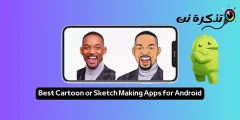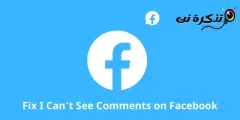Aprende a solucionar un problemaProduciuse un erro, téntao de novoen Google Play Store.
Google Play Store ou en inglés: Google Play tenda É a tenda de aplicacións de Android predeterminada e a tenda de aplicacións máis grande do mundo. Podes descargar case todas as aplicacións e xogos para o teu teléfono intelixente Android desde Google Play Store.
Aínda que é a tenda de aplicacións máis popular e preferida para Android, aínda debe estar completamente libre de erros. Ás veces, Google Play Store para Android pode mostrar erros e impedirche usar a App Store.
Mentres descargan aplicacións de Google Play Store, os usuarios reciben unha mensaxe de erro que di "Algo saíu mal, ténteo de novo”. Se recibe esta mensaxe de erro que "Produciuse un erro, téntao de novoAquí tes o que tes que facer.
Por que aparece a mensaxe "Produciuse un erro, téntao de novo" en Google Play Store?
A mensaxe de erro "Produciuse un erro, téntao de novo" por varios motivos. Aquí comentamos algunhas das posibles causas que desencadean a mensaxe de erro.
- Conexión a Internet débil ou nula.
- Os datos da aplicación e a caché de Google Play Store están danados.
- Iniciei sesión con varias contas de Google e unha delas está a provocar o erro.
- Corte do servidor de Google.
Estes foron algúns dos posibles motivos da mensaxe de erro "Produciuse un erro, téntao de novo" na Google Play Store.
Soluciona o problema "Algo saíu mal, téntao de novo" en Google Play Store
Agora que sabes que pode haber varias razóns para provocar o erro".Produciuse un erro, téntao de novo“; Debe seguir algúns consellos básicos a continuación para solucionar o problema. Aquí tes como corrixir o erro de Google Play Store.
1) Comprobe a súa conexión a Internet

Antes de probar outra cousa, debes comprobar se a túa conexión a Internet funciona. Non importa cantas veces o intentes, recibirás erros se a conexión a Internet non está dispoñible.
Google Play Store require unha conexión a Internet activa para ofrecer aplicacións e xogos. Polo tanto, debes comprobar a túa conexión a Internet antes de seguir os seguintes métodos.
Podes usar aplicacións proba de velocidade de internet Para comprobar se a túa conexión a Internet funciona ou non. Se non hai aplicacións de proba de velocidade de Internet dispoñibles, podes abrir o teu navegador web e visitar fast.com.
- top 10 sitios de probas de velocidade en internet
- Como comprobar a velocidade de internet como un profesional
2) Comproba se os servidores de Google están inactivos

Se a túa Internet está funcionando, pero aínda recibes a mensaxe de erro "Produciuse un erro, téntao de novo" ao acceder á Google Play Store, debes comprobar se os servidores de Google están a ter algunha interrupción.
Se os servidores de Google están sen mantemento, non podes usar Google Play Store. Non só Google Play Store, senón que tamén terás problemas ao usar outros servizos de Google como YouTube, Gmail, Google Maps, etc.
Para confirmalo, debes comprobar Páxina de estado do servidor de Google Play Store de Downdetector.
3) Forzar a parada de Google Play Store
O seguinte que podes facer para resolver o erro "Produciuse un erro, téntao de novo" en Google Play Store é forzar a detención da aplicación.
Só ten que forzar a saída e reiniciar a aplicación para resolver a mensaxe de erro. Polo tanto, siga estes pasos:
- Primeira , Mantén presionada a icona da aplicación Google Play Store e selecciona "Información da aplicaciónpara acceder a información da aplicación.
- Despois diso, debes facer clic no botón "Forza pararpara forzar a parada na pantalla de información da aplicación.

Mantén presionado a icona da aplicación Google Play Store e selecciona Información da aplicación e, a continuación, toca o botón Forzar parada para forzar a parada - Isto deterá a Google Play Store no teu dispositivo Android. Unha vez feito isto, reinicie a aplicación.
4) Corrixe a data e a hora do teu smartphone
Varios usuarios informaron de que corrixiron a data e a hora do erro "Produciuse un erro, téntao de novo". A data e a hora incorrectas adoitan causar problemas con Google Play Store e moitas aplicacións deixarán de funcionar.
Entón, neste método, tes que corrixir a data e a hora incorrectas no teu teléfono intelixente para resolver o erro "Algo saíu mal, téntao de novo". Aquí tes como facelo.
- Abre unha aplicaciónConfiguración" alcanzar Configuración en Android e seleccionasistema" alcanzar o sistema ou nalgúns dispositivos.Configuración do sistemaO que significa configuración do sistema.

Abre a aplicación Configuración no teu Android e selecciona Sistema - Na configuración do sistema, toque "Data e horapara a opción de data e hora.

Fai clic en Data e hora - A continuación, en Data e hora, active a opción "Establecer a hora automaticamente"para configurar a hora automaticamente e"Establecer a zona horaria automaticamentepara configurar a zona horaria automaticamente.

Active as opcións Definir hora automaticamente e Definir zona horaria automaticamente
Iso é! Isto corrixirá a data e a hora do teu teléfono intelixente Android. Unha vez feito isto, volve abrir a Google Play Store; Non verá a mensaxe de erro "Produciuse un erro, téntao de novo".
5) Activa/desactiva o modo de voo

O modo avión ou o modo avión restablece a túa conexión de rede e pode resolver moitos problemas de conexión a Internet. Entón, se aparece o erro "Algo saíu mal, téntao de novo" debido a un problema de Internet, debes probar este método.
Para cambiar o modo avión, tira cara abaixo o botón Notificacións e toca "Modo avión. Isto restablecerá a configuración da rede e corrixirá o erro de Google Play Store.
6) Borra a caché de Google Play Store e a caché de servizos
Se aínda estás recibindo o erro "Algo saíu mal, téntao de novo" despois de seguir todos os métodos; Debes limpar a caché de Google Play Store. Limpar a caché de datos solucionará moitos problemas de Google Play Store. Aquí tes como borrar a caché de Google Play Store.
- Abre unha aplicaciónConfiguración" alcanzar Configuración No teu dispositivo Android, tocaApps" alcanzar Aplicacións.

Abre a aplicación Configuración e selecciona Aplicacións - Na páxina de aplicacións, toque "Xestión de aplicacións" alcanzar Xestión de aplicacións.

En Aplicacións, seleccione Xestionar aplicacións - Agora, busca e toca Google Play Store. Na páxina de información da aplicación, toque "Uso do almacenamento" alcanzar Uso de almacenamento.

Busca e toca Google Play Store. Na páxina de información da aplicación, toca Uso de almacenamento - Na seguinte pantalla, prema o botón "borrar cachéPara borrar a caché de Google Play Store.

Toca o botón Borrar caché de Google Play Store - Tamén debes limpar a caché para os servizos de Google Play.

Borra a caché dos servizos de Google Play
Iso é! Deste xeito, podes borrar a caché de datos de Google Play Store e Google Play Services.
7) Desinstale as actualizacións de Google Play Store
Google Play Store instala automaticamente actualizacións en segundo plano. Ás veces, a desinstalación das actualizacións de Google Play Store tamén pode solucionar o problema "Produciuse un erro, téntao de novo".
Así, se aínda estás recibindo "Algo saíu mal, téntao de novo", mesmo despois de seguir todos os métodos, entón tes que desinstalar as actualizacións de Google Play Store.
- Abre a páxina de información da aplicación Google Play Store e toca Os tres puntos na esquina superior dereita.
- A continuación, na lista de opcións que aparece, seleccione "Desinstalar as actualizaciónspara desinstalar actualizacións.

Desinstala as actualizacións de Google Play Store - Isto desinstalará a recente actualización de Google Play Store. Unha vez feito isto, abra Google Play Store; Esta vez, xa non recibirá a mensaxe de erro "Produciuse un erro, téntao de novo".
8) Elimina a túa conta de Google e inicia sesión de novo
Se chegaches ata agora, a última opción é eliminar a conta de Google do teu dispositivo e iniciar sesión de novo. Polo tanto, tes que seguir estes sinxelos pasos.
- Abre unha aplicaciónConfiguraciónpara acceder á configuración do teu dispositivo Android.

Configuración - A continuación, fai clic enContrasinais e contas" alcanzar Contrasinais e contas. Nalgúns teléfonos, a opción pode serUsuarios e contasO que significa Usuarios e contas.

Fai clic en Usuarios e contas - En Contrasinais e contas, fai clic enGoogle".

Fai clic en Google - Agora verás todas as contas de Google vinculadas no teu dispositivo. Debes seleccionar a conta de Google que queres eliminar.

Agora, verás todas as contas de Google vinculadas no teu dispositivo que precisas para seleccionar a conta de Google que queres eliminar - Despois, na seguinte pantalla, Fai clic en tres puntos na esquina superior dereita.
- A continuación, na lista de opcións que aparece, seleccione "Eliminar contapara eliminar a conta.

Seleccione Eliminar conta
Iso é! Deste xeito podes saír Elimina a túa conta de Google desde o teu teléfono intelixente Android. Unha vez eliminado, inicia sesión de novo coa mesma conta.
9) Usa alternativas de Google Play Store

Se todos os métodos non resolveron a Google Play Store Algo saíu mal a mensaxe de erro; A única opción é Usa unha alternativa de Google Play Store.
Google Play Store non é a única tenda de aplicacións para Android; Tamén podes conseguir aplicacións e xogos doutras tendas de aplicacións para Android.
Así, o mellor que podes facer é usar Alternativas de Google Play Store Descarga aplicacións e xogos no teu teléfono intelixente Android.
Estas foron algunhas das mellores formas de solucionar "Algo saíu mal, téntao de novo" en Google Play Store. Se seguiu todos os métodos con coidado, é posible que o erro xa estea solucionado. Se necesitas máis axuda para corrixir os erros de Google Play Store, avísanos nos comentarios.
Tamén pode estar interesado en coñecer:
- Como eliminar o teu teléfono antigo de Google Play Store
- Como cambiar de país en Google Play
- O xeito máis sinxelo deComo descargar aplicacións en formato APK directamente desde Google Play Store
Agardamos que este artigo sexa útil para que o coñeza Como solucionar "Produciuse un erro, téntao de novo" en Google Play Store. Comparte a túa opinión e experiencia nos comentarios. Ademais, se o artigo che axudou, compárteo cos teus amigos.